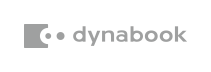dynabookファンクションキーユーティリティ/キーボードドック ファームウェアのアップデート dynabook P1-K1/P、P1-K1/U、P1-K0/P、P1-K0/U、KZ11/P、KZ11/U、K50/FP、K50/FR、K50/FS、K50/FU、K50/FV、K60/FS、K60/FU、K60/FVシリーズ
| 更新日: | 2023.1.12 |
|---|---|
| 対応機種: | |
| 対象OS: | Windows 11/Windows 10 |
| カテゴリ: | ソフトウェア |
| バージョン: | dynabook ファンクションキーユーティリティ 1.2.1.0 キーボードドックファームウェア 02200000 |
| ファイルサイズ: | 2.52MB |
内容
主な改善点は次の通りです。
dynabook ファンクションキーユーティリティ 1.2.1.0/キーボードドックファームウェア 02200000 (2023.1.12)
- EXCELのテキストボックスの入力で、ENTERキーを押しても改行しない現象について改善しました。
dynabook ファンクションキーユーティリティ 1.2.0.0/キーボードドックファームウェア 02100000 (2022.9.8)
- Fnキーを押しながらAキーを押すことによる、Windows 11のマイクミュート機能に対応しました。
- タブレットにキーボードドックを接続し、バッテリーでの駆動状態でスリープを実行した時に、消費電力を監視する機能を追加しました。
BIOSの更新も必要です。
BIOSのアップデート dynabook P1-K1/P、P1-K1/U、P1-K0/P、P1-K0/U、KZ11/P、KZ11/U、K50/FP、K50/FR、K50/FS、K50/FU、K60/FS、K60/FUシリーズ
上記ページやWindows UpdateでBIOSの更新のみを行い、本モジュールの適用を行わなかった場合、タブレットにキーボードドックを接続した状態で且つ、ACアダプターを接続していないバッテリーでの駆動状態でスリープを実行される時は、消費電力を監視する機能が誤動作する恐れがあるため、本モジュールの適用をお願いします。それまでは、充電機能を有したUSB機器及び、USB扇風機 (ファン)などの消費電力が大きいUSB機器をキーボードドックのUSBコネクタに接続してのご使用はお控えいただくようお願いいたします。
dynabook ファンクションキーユーティリティ 1.1.1.11/キーボードドックファームウェア 01300000 (2021.4.30)
- Xboxコントローラを接続しスティック操作を行うと、スリープ状態になる場合がある現象を改善しました。
dynabook ファンクションキーユーティリティ 1.1.1.9/キーボードドックファームウェア 01210000 (2020.11.12)
- [Ctrl]キーと[Shift]キーと[End]キーを同時に押すなど特定のキー操作を行うと休止状態に移行する場合がある現象を改善しました。
- 特定の状況で、Delキーを押すとドットが入力されてしまう場合がある現象を改善しました。
ダウンロードモジュール
モジュールのダウンロードと展開
- 下記にあるモジュール(ファイル)をクリックします。
対応機種以外にはご使用になれませんのでくれぐれもご注意ください。 - 使用許諾契約の画面をご確認いただき、[同意する]をクリックします。
- モジュールをディスクの任意の場所に保存します。(例:デスクトップの上)
以降の「アップデート手順」では、モジュールを「デスクトップ」に保存したとして説明いたします。
- モジュール:
- TCH0833300H.exe (2.52MB)
注意事項
必ず注意事項を参照の上、作業を行ってください。キーボードドックのアップデートに失敗した場合、キーボードドックが使用できなくなる可能性があります。その場合は修理対応が必要になります。
- 必ずACアダプタ・ACケーブルとキーボードドックを接続してください。ACアダプタ・ACケーブルとキーボードドックを接続していないとアップデートできません。
- dynabook ファンクションキーユーティリティがアップデート済みの場合、キーボードドック ファームウェアのアップデートは行われません。キーボードドックのファームウェアをアップデートする場合は、dynabook ファンクションキーユーティリティをアンインストールしてから、本モジュールを実行する必要があります。
- 実行中のすべてのアプリケーションを終了させてから行ってください。
- 不要な周辺機器は取りはずした状態で行ってください。
- コンピュータの管理者のユーザアカウントでログインして行ってください。
- アップデート実行中はキーボードやタッチパッドに触れないでお待ちください。
- アップデート実行中にプログラムを強制終了しないでください。
- アップデート作業終了後、ダウンロードしたファイルならびに作成したフォルダは、削除しても問題ありません。
この情報は予告なく変更されることがあります。ご了承ください。
アップデート手順
アップデート
- デスクトップに保存したモジュールをダブルクリックして実行します。
- 「ユーザーアカウント制御」の画面では、[はい(Y)]ボタンをクリックします。
- 「dynabook Archive Extractor」画面が表示されますので、[開始]ボタンをクリックします。
- 「dynabook ファンクションキーユーティリティアップデートウィザードへようこそ」の画面が表示されますので、[次へ(N)]をクリックします。ACアダプタ・ACケーブルとキーボードドックが接続されていない場合はエラーメッセージが表示されます。
- dynabook ファンクションキーユーティリティのアップデートが終了すると、「キーボードドックファームウェアのアップデート」画面が表示されます。[次へ(N)]をクリックしてください。
- 別ウィンドウが表示され、キーボードドックのファームウェアのアップデートが行われます。アップデート中はキーボードやタッチパッドは使用できません。
- アップデートが完了すると、「キーボードドックのファームウェアのアップデート」の完了画面が表示されます。[完了(F)]ボタンをクリックすると、完了します。
バージョンの確認方法
- [スタートボタン] -> [設定](
 ) -> [アプリ]の順にクリックして、「アプリと機能」の画面を開きます。
) -> [アプリ]の順にクリックして、「アプリと機能」の画面を開きます。 - アプリの一覧から、[dynabook ファンクションキーユーティリティ]を探してクリックします。
- その下に表示されているバージョンを確認します。1.2.1.0であればアップデートされています。
- 表示されている画面をすべて閉じます。
注)キーボードドックのファームウェアのバージョンは、 ファームウェアのアップデート中に表示されます。
他にキーボードドックのファームウェアのバージョンを確認する方法はありません。